windows怎么关闭病毒和威胁防护 win10威胁防护关闭步骤
更新时间:2024-05-19 14:44:51作者:jiang
在日常使用Windows系统时,可能会遇到各种病毒和威胁的威胁,为了保护电脑系统的安全,我们需要关闭威胁防护功能,在Win10系统中,关闭威胁防护的步骤并不复杂,只需要按照一定的操作流程进行设置即可。通过关闭威胁防护功能,可以有效地防止病毒和威胁对电脑系统的侵害,保障个人信息和数据的安全。
方法如下:
1.关闭病毒防护这种小事非常的简单,首先当然是要找到设置啦!点击页面左下角“菜单”(或者按键盘上的也可以),点击菜单选项中的“设置”图标。
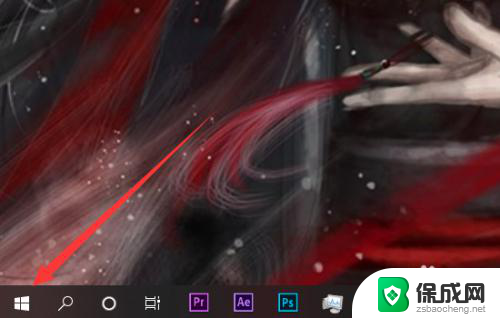
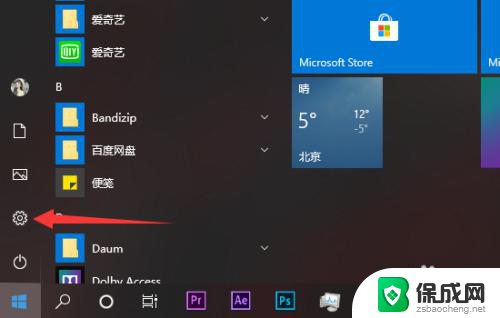
2.在设置的茫茫选项中下拉找到并点击最后的“更新与安全”选项,没错。关闭病毒防护最关键的就是找到这个选项!
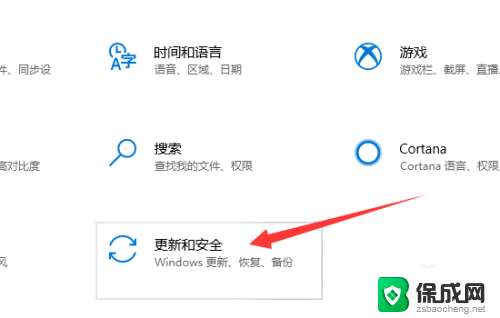
3.进入更新与安全选项中在左侧有选项栏,进入“Windows安全中心”,并选择“病毒和威胁防护”选项。(找了这么久终于找到这个选项了!!)
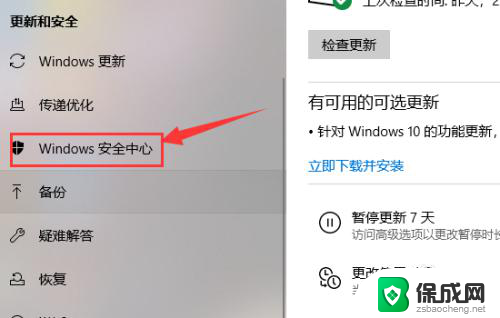
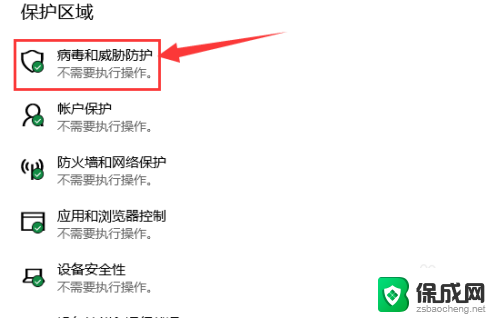
4.进入“病毒和威胁防护”后找到“病毒和威胁防护”设置选项,点击下方的管理设置。把“云保护”和“自动提交样本”等选项全部关闭。
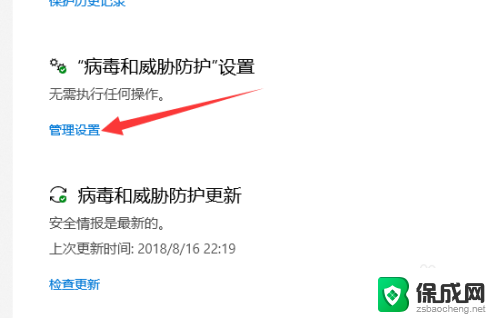
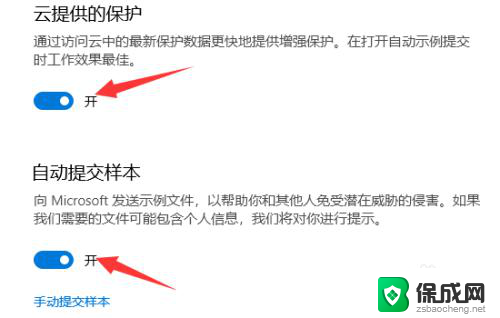
5.返回上一界面,将界面拉到底。找到“Windows Defenfer防病毒软件选项”将下面的定期扫描关闭就完成啦。
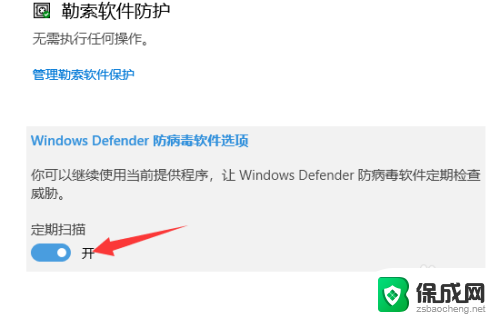
以上就是关于如何关闭病毒和威胁防护的全部内容,有出现相同情况的用户可以按照小编的方法来解决。
windows怎么关闭病毒和威胁防护 win10威胁防护关闭步骤相关教程
-
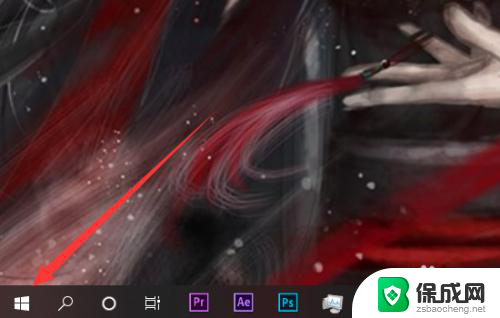 windows10病毒和威胁防护怎么关闭 win10关闭病毒和威胁防护的步骤
windows10病毒和威胁防护怎么关闭 win10关闭病毒和威胁防护的步骤2024-01-21
-
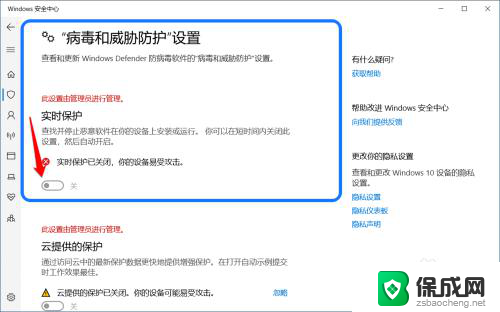 病毒和威胁防护实时保护灰色 Win10系统实时保护开关无法正常工作
病毒和威胁防护实时保护灰色 Win10系统实时保护开关无法正常工作2024-07-04
-
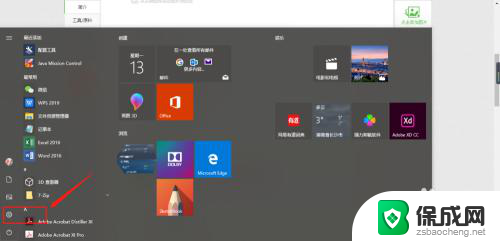 电脑病毒防护怎么打开 Win10自带的Defender防病毒功能如何开启
电脑病毒防护怎么打开 Win10自带的Defender防病毒功能如何开启2024-02-27
-
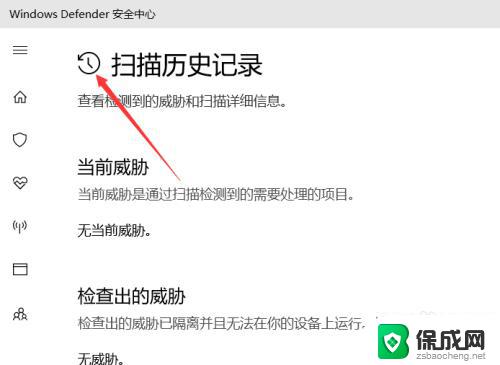 win10防御系统怎么关闭 关闭Win10自带防护的方法
win10防御系统怎么关闭 关闭Win10自带防护的方法2023-09-29
-
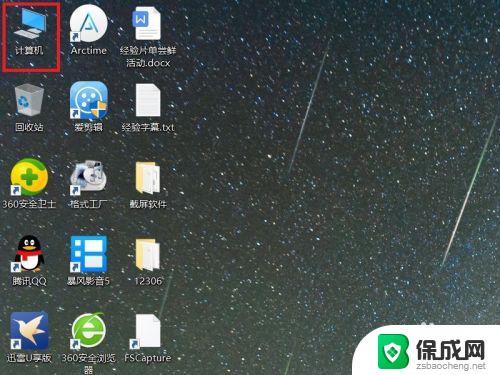 win10怎么关闭系统防火墙 Win10系统防火墙关闭步骤
win10怎么关闭系统防火墙 Win10系统防火墙关闭步骤2023-09-27
-
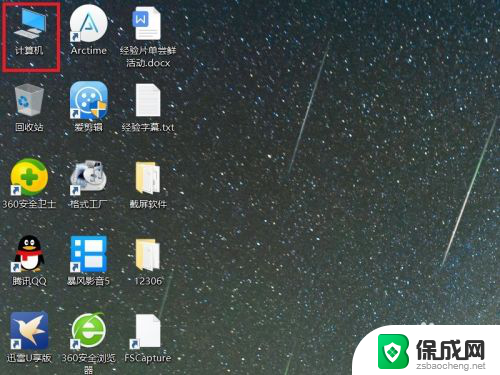 w10怎样关闭防火墙 Win10系统关闭防火墙的步骤
w10怎样关闭防火墙 Win10系统关闭防火墙的步骤2024-05-02
- win10防病毒软件怎么关闭 如何停用Windows 10系统自带的杀毒软件
- win10怎样关闭防火墙设置 Win10防火墙关闭设置教程
- 如何关闭电脑防火墙win10 Win10防火墙关闭方法详解
- win10关闭防火墙图标 Win10防火墙关闭方法
- 电脑音响可以连蓝牙吗 win10 台式电脑如何设置蓝牙音箱
- win10删除输入法语言 windows 10 系统删除输入法的步骤
- 任务管理器 黑屏 Win10任务管理器结束任务后黑屏解决方法
- 磁盘加锁怎么解除 Windows10系统磁盘加密解密设置方法
- 如何调电脑屏幕亮度win10 电脑屏幕亮度调整步骤
- 电脑中软键盘怎么打开 win10系统如何打开软键盘
win10系统教程推荐
- 1 磁盘加锁怎么解除 Windows10系统磁盘加密解密设置方法
- 2 扬声器在哪打开 Windows10怎么检测扬声器问题
- 3 windows10u盘启动设置 win10电脑设置U盘启动方法
- 4 游戏系统老电脑兼容性 win10老游戏兼容性设置方法
- 5 怎么通过ip地址访问共享文件夹 win10共享文件夹访问速度慢怎么办
- 6 win10自带杀毒软件如何打开 win10自带杀毒软件如何使用
- 7 闹钟怎么设置音乐铃声 win10电脑更换闹钟铃声方法
- 8 window10屏幕保护怎么设置 电脑屏幕屏保设置方法
- 9 win10打印背景颜色和图像 win10打印网页时怎样设置背景颜色和图像
- 10 win10怎么调成护眼模式 win10护眼模式颜色设置